
Peter Holmes
0
2850
864
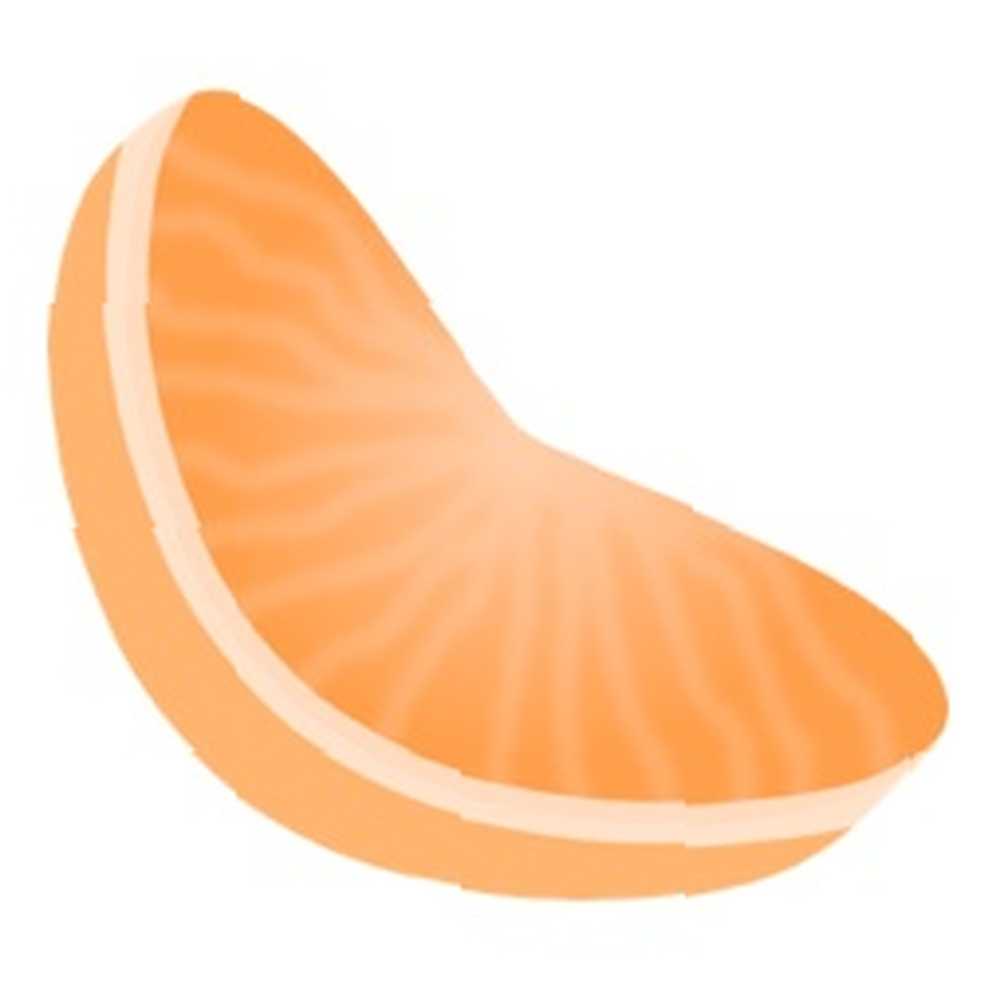 Я начал с Winamp Как создать портативную версию Winamp для USB-накопителя Как создать портативную версию Winamp для USB-накопителя, но я вырос на iTunes. Я наблюдал, как iTunes шел своими простыми и беспрепятственными детскими шагами и следил за его ростом, пока не стал гигантским, каким он является сегодня. Но некоторые люди, которые просто нуждаются в музыкальном проигрывателе для своего компьютера, думают, что этот гигант сейчас слишком велик, чтобы занять эту позицию.
Я начал с Winamp Как создать портативную версию Winamp для USB-накопителя Как создать портативную версию Winamp для USB-накопителя, но я вырос на iTunes. Я наблюдал, как iTunes шел своими простыми и беспрепятственными детскими шагами и следил за его ростом, пока не стал гигантским, каким он является сегодня. Но некоторые люди, которые просто нуждаются в музыкальном проигрывателе для своего компьютера, думают, что этот гигант сейчас слишком велик, чтобы занять эту позицию.
Существует много альтернативных музыкальных проигрывателей, но восполнение пробела, оставленного iTunes, не является задачей, которую может выполнить другой альтернативный музыкальный проигрыватель. Лишь немногие на самом деле имеют то, что нужно, и если есть прослушивание, я думаю, что Клементина будет одним из последних приложений, стоящих в финальном раунде.
Ах мой дорогой
История гласит, что это приложение является результатом поклонников Amarok, которые пытались вернуть версию 1.4 к жизни. Но вместо того, чтобы делать его Linux только как оригинальный Amarok, они сделали его мультиплатформенным с помощью Nokia Qt. Последняя версия Clementine доступна для пользователей Windows, Mac и Linux.
Когда вы впервые откроете Clementine, вы увидите пустое окно. Нажмите на пустой список библиотеки, чтобы начать добавлять песни в вашу библиотеку. Вы также можете выбрать другой маршрут, пройдя через “Предпочтения - Музыкальная библиотека“.
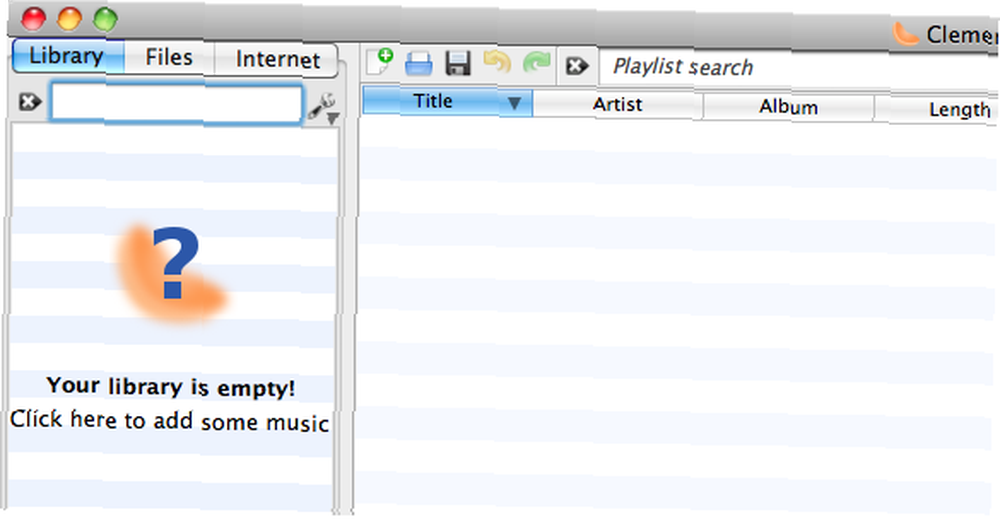
Добавьте несколько мелодий, нажав на “Добавить новую папку” кнопка. Clementine позволяет добавлять папки из внешних источников и обновлять библиотеку при запуске приложения. Это очень полезно, если вы пользуетесь ноутбуком с ограниченным пространством на жестком диске, поскольку вы можете хранить большую часть своей коллекции во внешних хранилищах и воспроизводить их только тогда, когда к ней подключен ноутбук..
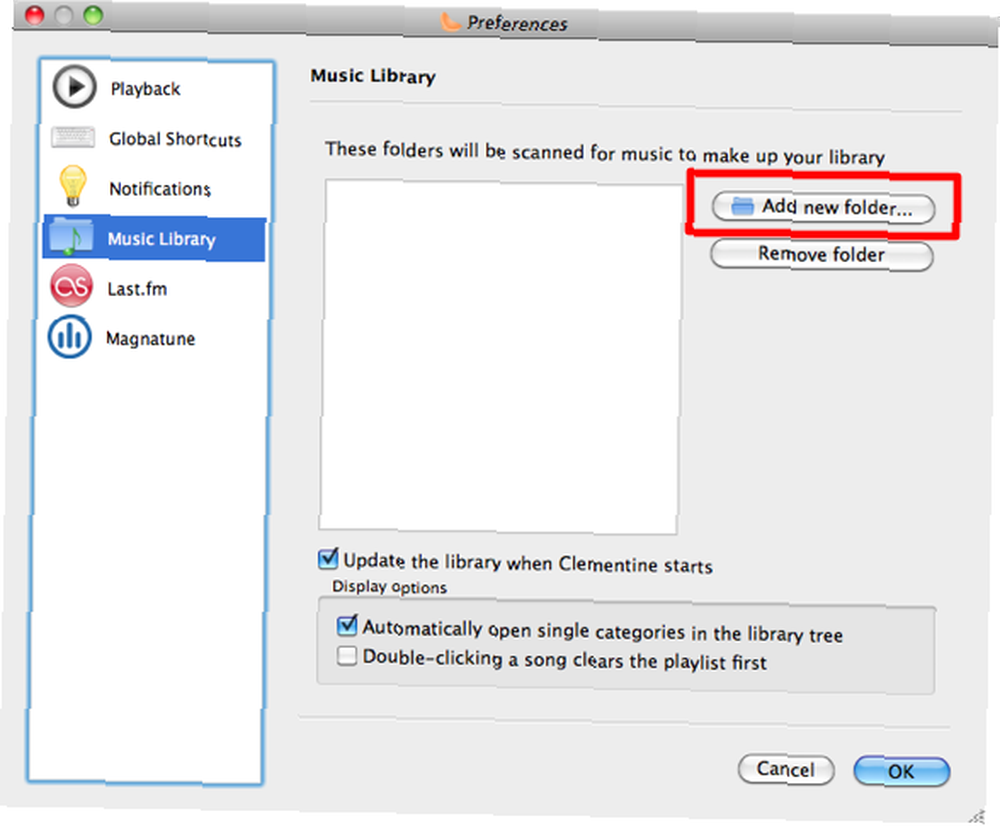
Найдите и выберите папки, которые вы хотите добавить в свою библиотеку песен Clementine. Чтобы сделать вашу жизнь проще, вы можете выбрать существующую папку библиотеки iTunes в качестве одного из источников.
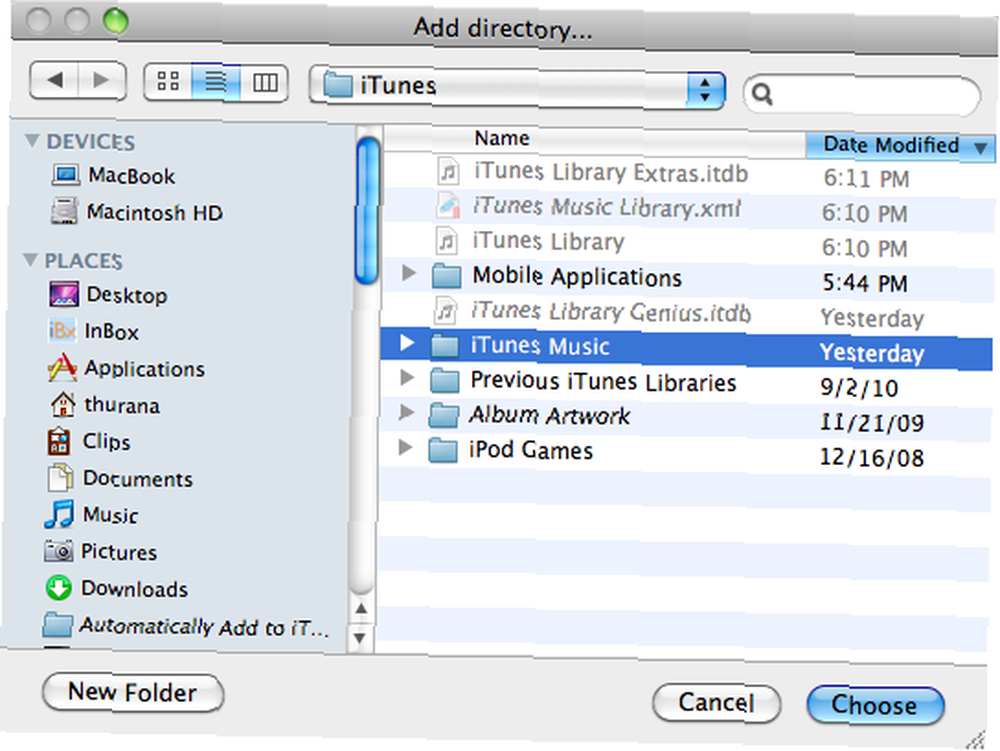
Остальное - просто игра вашей коллекции песен. Элемент управления воспроизведением в нижней части окна является еще одним обычным элементом управления, за исключением существующего “Любить” кнопка, чтобы пометить песни, которые вы любите.
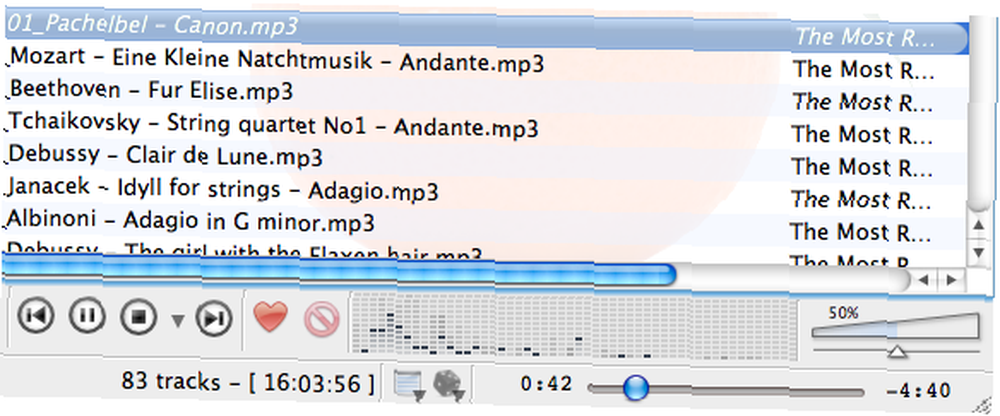
Есть что-то особенное в “Стоп” Кнопка, хотя. Clementine дает своим пользователям возможность остановиться после того, как воспроизводимая в данный момент песня достигнет своего последнего удара.
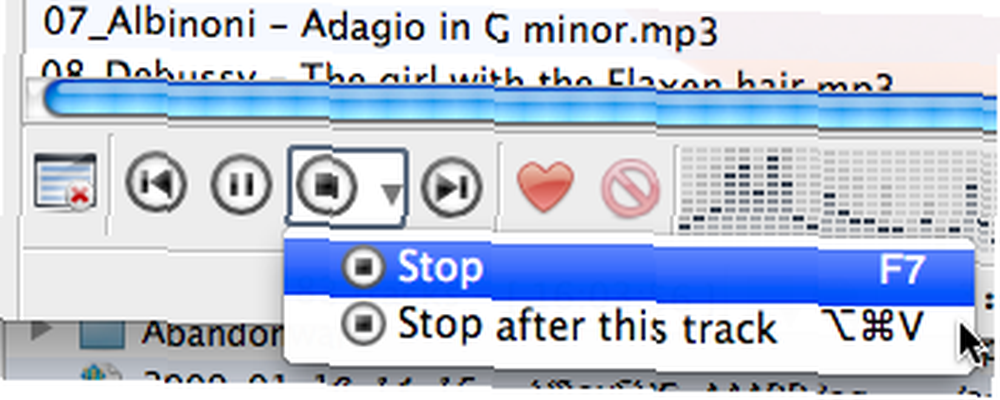
Включите радио и другие функции
Еще одна особенность, которая понравится большинству пользователей, - возможность подключаться и воспроизводить интернет-радио. Большие имена уже есть в списке по умолчанию, и вы можете добавить свои собственные, щелкнув правой кнопкой мыши на “Ваши радио потоки” ссылку и выбрать “Добавить другой поток””
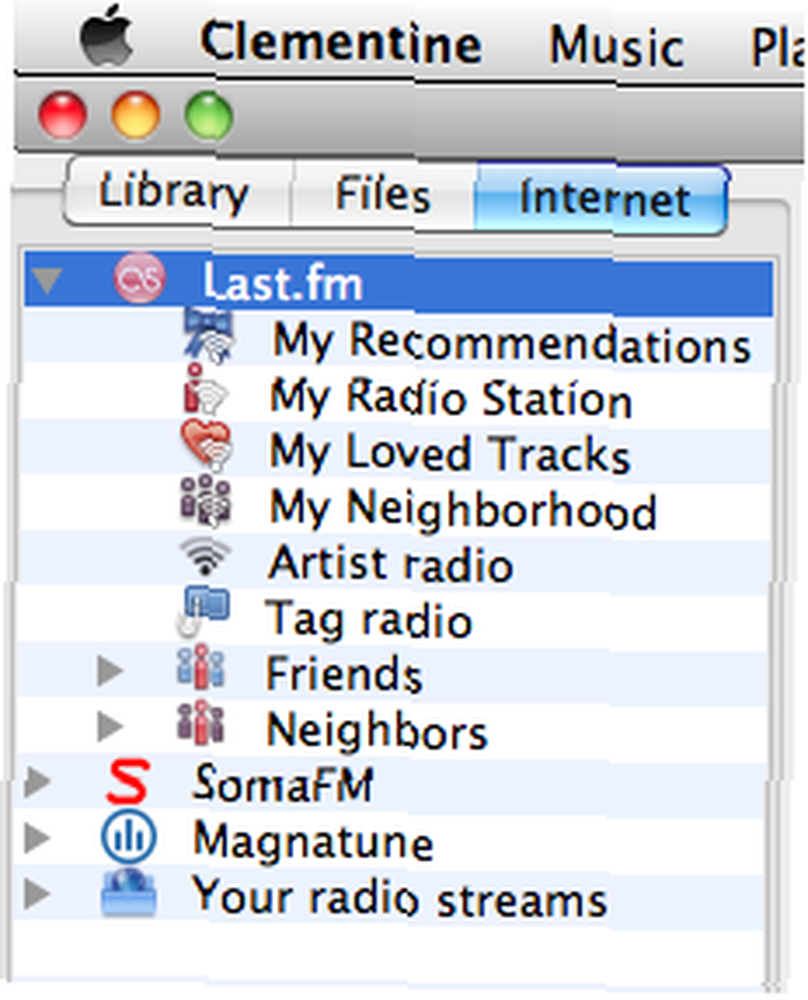
В верхней части списка находится Last.fm. Добавьте информацию о вашей учетной записи Last.fm в “Настройки- Last.fm”
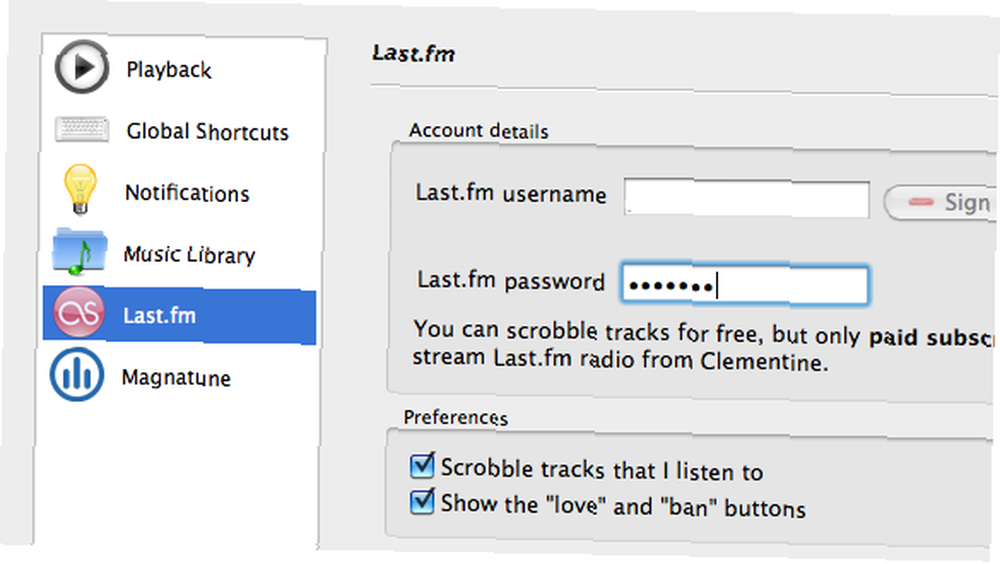
Еще один заранее определенный источник музыки - SomaFM и Magnatune. Последний является платным, но также доступен бесплатно с некоторыми ограничениями..
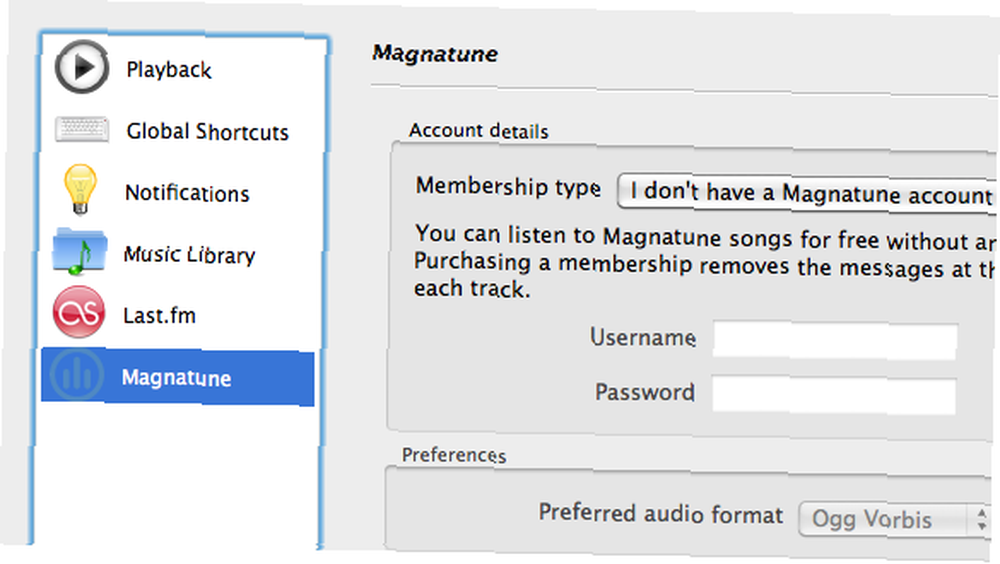
Вы заметите, что обложка вашей коллекции iTunes не доступна в Clementine. Но не бойтесь, потому что вы можете легко добавить обложку альбома, используя инструмент под названием “Менеджер обложек“.
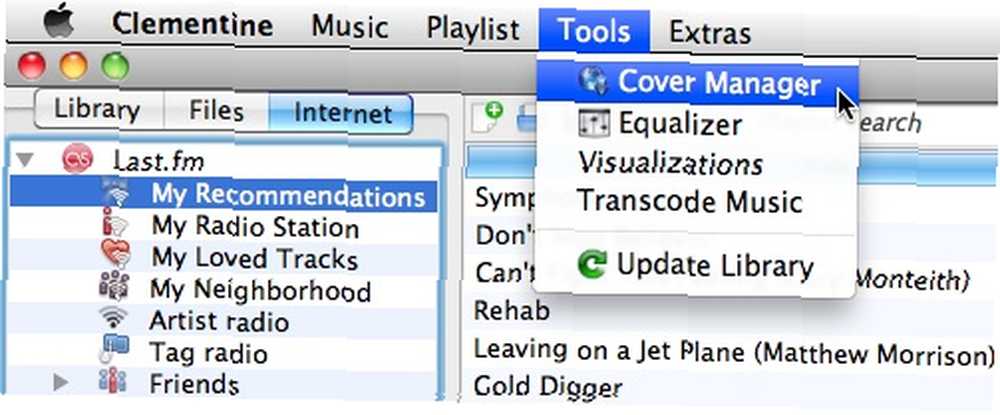
Все, что вам нужно сделать, это просто нажать “Получить недостающие обложки“, находится в правом верхнем углу окна Cover Manager.

Клементина начнет задание по поиску и применению обложки для ваших песен. Он использует Last.fm в качестве источника. Хотя я не могу сказать, что эта функция работает идеально, она обеспечивает большинство обложек.
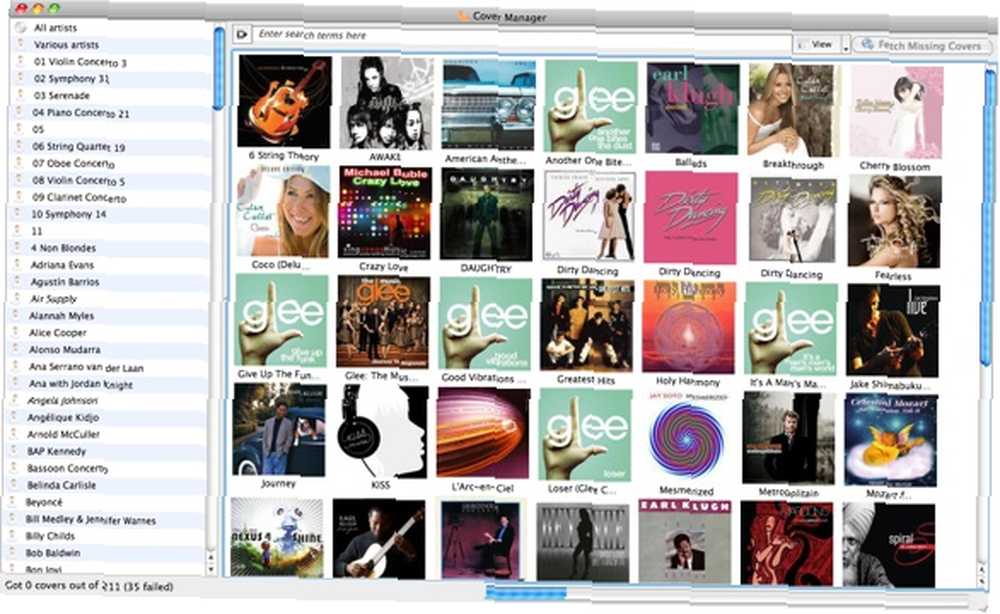
Я только что использовал Клементину, и мне это уже очень нравится. Несмотря на то, что это не самый красивый музыкальный проигрыватель для компьютеров, он делает то, что обещает: проигрывать музыку. Плюс он относительно небольшой (около 20 МБ - версия для Mac). Это крошечный по сравнению с размером iTunes.
Так вы пробовали этот музыкальный плеер? Я уверен, что есть эксперты Клементина там. Пожалуйста, поделитесь своими советами, мыслями и мнениями, используя комментарии ниже.











